Квадрат у Мицрософт Екцелу
Једна од најчешћих математичких акција коришћених у инжењерингу и другим прорачунима је подизање броја у другој моћи, која се иначе назива квадратом. На пример, на овај начин израчунава се област објекта или броја. Нажалост, Екцел нема посебан алат који би тачно изградио задани број у квадрат. Међутим, ова операција се може извршити користећи исте алате који се користе за изградњу у било којем другом степену. Хајде да сазнамо како би требало да се користе за израчунавање квадрата од датог броја.
Садржај
Скуаринг процедуре
Као што знате, квадрат броја се израчунава множењем сама по себи. Ови принципи су, наравно, основа за израчунавање овог индикатора у Екцелу. У овом програму, број може бити квадран на два начина: кориштењем експонента за формуле "^" и примјеном функције ДЕГРЕЕ . Размислите о алгоритму за примјену ових опција у пракси како бисте процијенили који је бољи.
Метод 1: подизање помоћу формуле
Пре свега, размотрите најједноставнији и најчешће коришћени метод подизања на другу моћ у Екцелу, што подразумева употребу формуле са симболом "^" . У овом случају, као објекат који треба да буде квадран, можете користити број или референцу на ћелију у којој се налази наведена нумеричка вредност.
Општи облик формуле за квадратовање је следећи:
=n^2
У њему, уместо "н", морате замијенити одређени број, који треба бити квадрант.
Да видимо како ово функционише на конкретним примерима. Прво, покупимо број који ће бити интегрални део формуле.
- Изаберите ћелију на листу у коме ће се израчунати. Ставимо га у знак "=" . Затим напишемо нумеричку вредност коју желимо подићи на квадратну снагу. Нека буде број 5 . Затим ставимо знак степена. То је "^" карактер без цитата. Затим морамо назначити до које степене треба поставити ерекцију. Пошто је квадрат други степен, ставили смо број "2" без наводника. Као резултат тога, у нашем случају формула је:
=5^2 - Да бисте приказали резултат израчунавања на екрану, кликните на тастер Ентер на тастатури. Као што видите, програм је правилно израчунао да ће број 5 на квадрату бити једнак 25 .

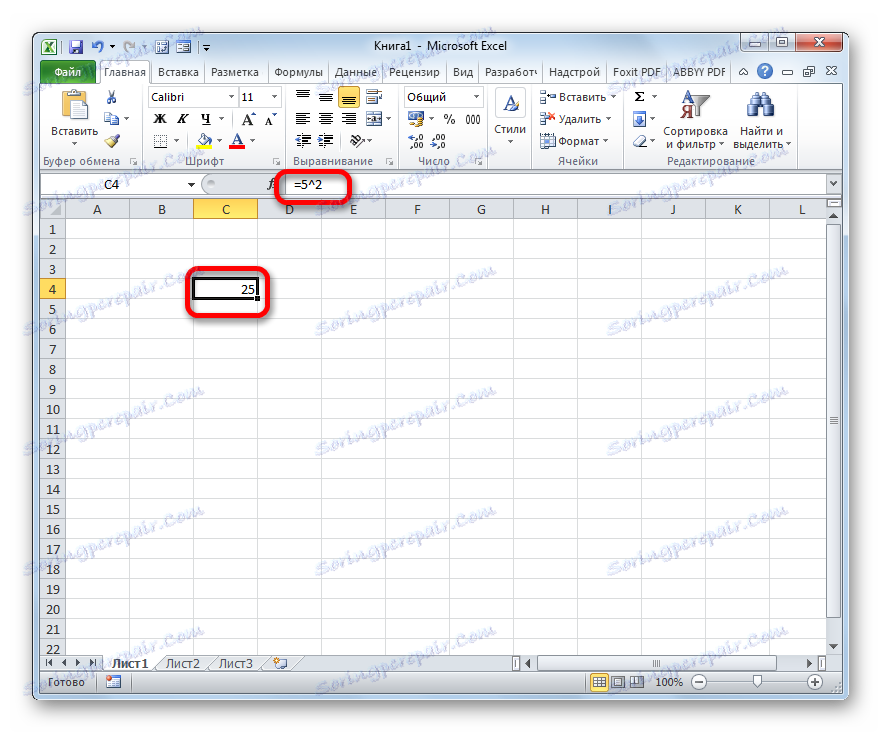
Сада да видимо како да квадрирам вредност која се налази у другој ћелији.
- Поставили смо знак једнакости ( = ) у ћелију где ће се приказати укупно бројање. Затим кликните на елемент листе, где постоји број који желите да тргујете. После тога, са тастатуре, укуцајте "^ 2" . У нашем случају добијена је следећа формула:
=A2^2 - Да бисте израчунали резултат, баш као последњи пут, кликните на дугме Ентер . Апликација израчунава и резимира изабрану ставку у листу.
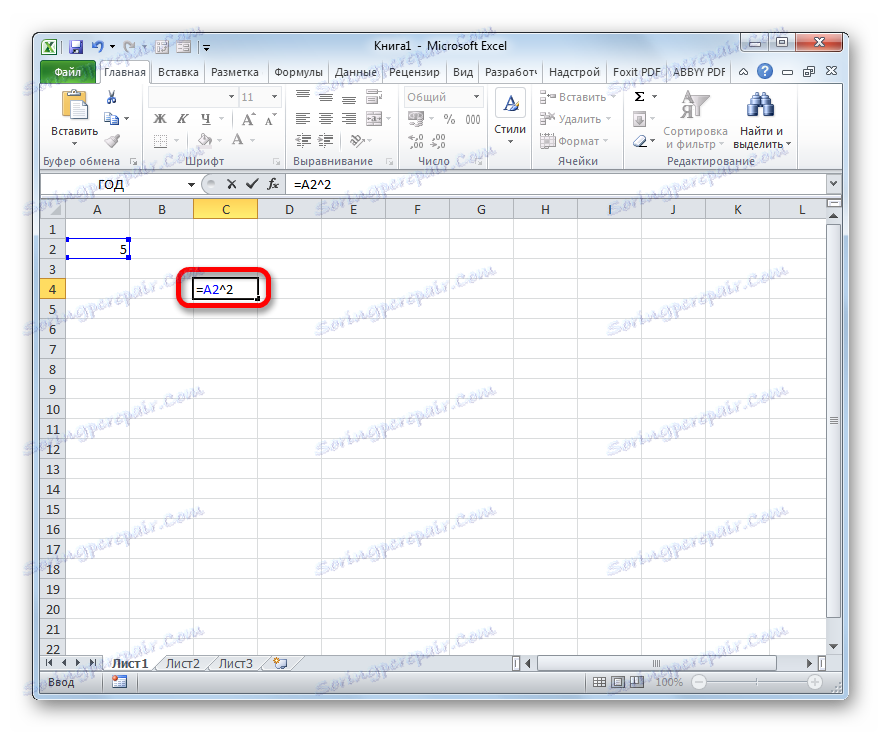
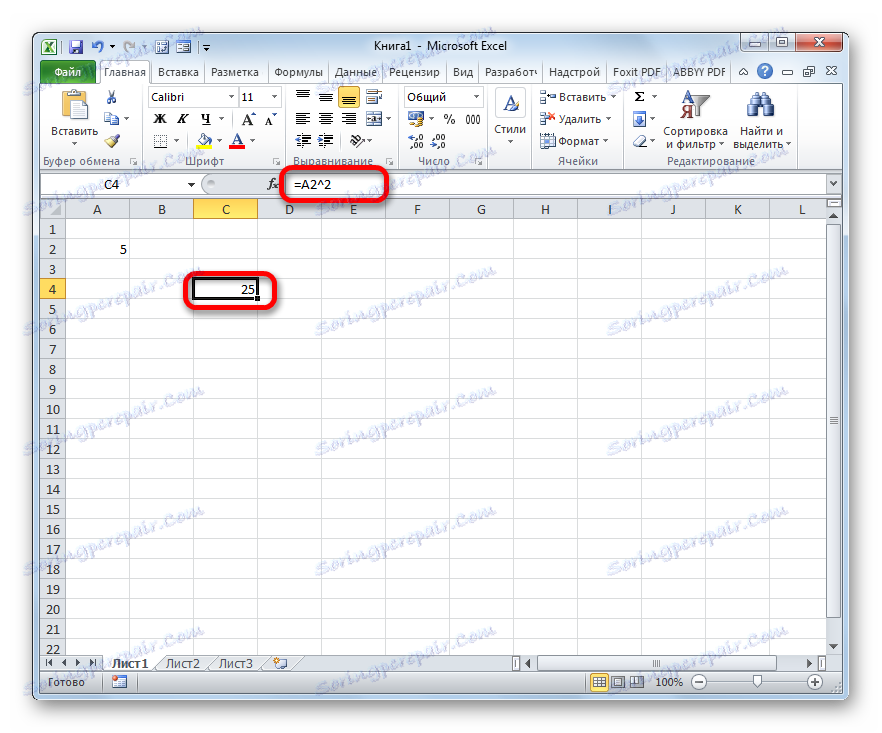
Метод 2: Коришћење функције ДЕГРЕЕ
Такође можете користити уграђену Екцел функцију да подигнете број на квадрат. Овај оператор је укључен у категорију математичких функција и његов задатак је поставити одређену нумеричку вриједност до одређеног степена. Синтакса функције је следећа:
=СТЕПЕНЬ(число;степень)
Аргумент "Број" може бити одређени број или веза са елементом листе гдје се налази.
Аргумент "Дегрее" означава степен до којег ће се број градити. Пошто смо суочени са питањем квадратуре, у нашем случају овај аргумент ће бити једнак 2 .
Сада, погледајмо конкретан пример, како се квадратовање врши помоћу ДЕГРЕЕС оператора.
- Изаберите ћелију у којој ће се приказати резултат израчунавања. Након тога, кликните на икону "Инсерт фунцтион" . Налази се лево од линије формуле.
- Покренут је прозор Визард Оптионс. Прелазимо у категорију "Математички" . На отвореној листи изаберите вредност "ДЕГРЕЕ" . Затим кликните на дугме "ОК" .
- Покренут је прозор аргумената наведеног оператора. Као што видите, садржи два поља која одговарају броју аргумената за ову математичку функцију.
У пољу "Број" упишемо нумеричку вредност, која треба да буде квадрана.
У пољу "Степен" упишемо број "2" , јер морамо извршити изградњу квадрата.
Након тога кликните на дугме "ОК" на дну прозора.
- Као што видите, одмах након тога се резултати квадратуре приказују у претходно одабраном елементу листа.
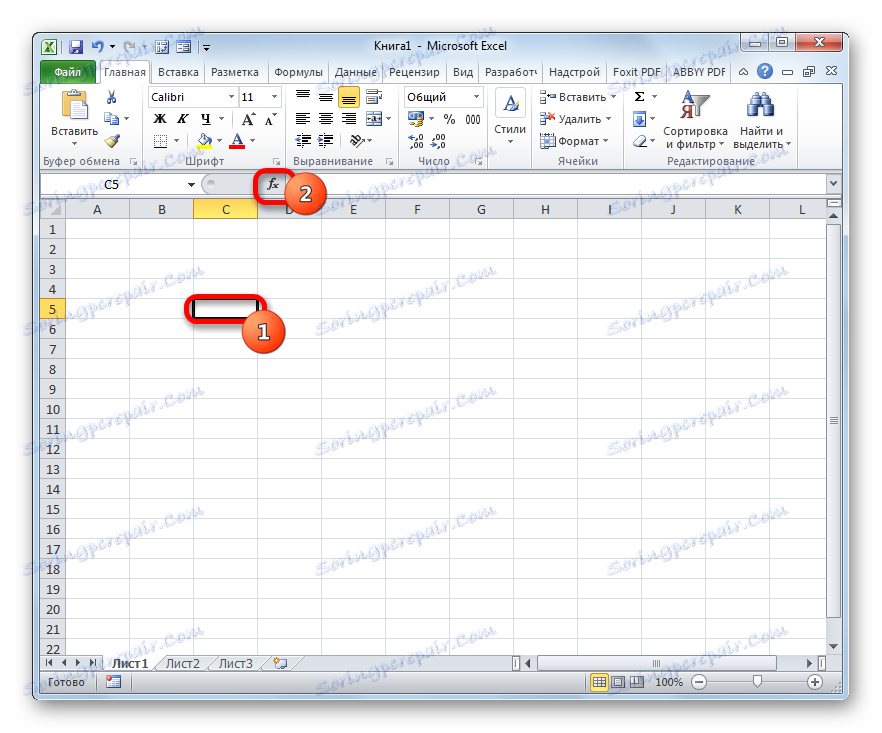


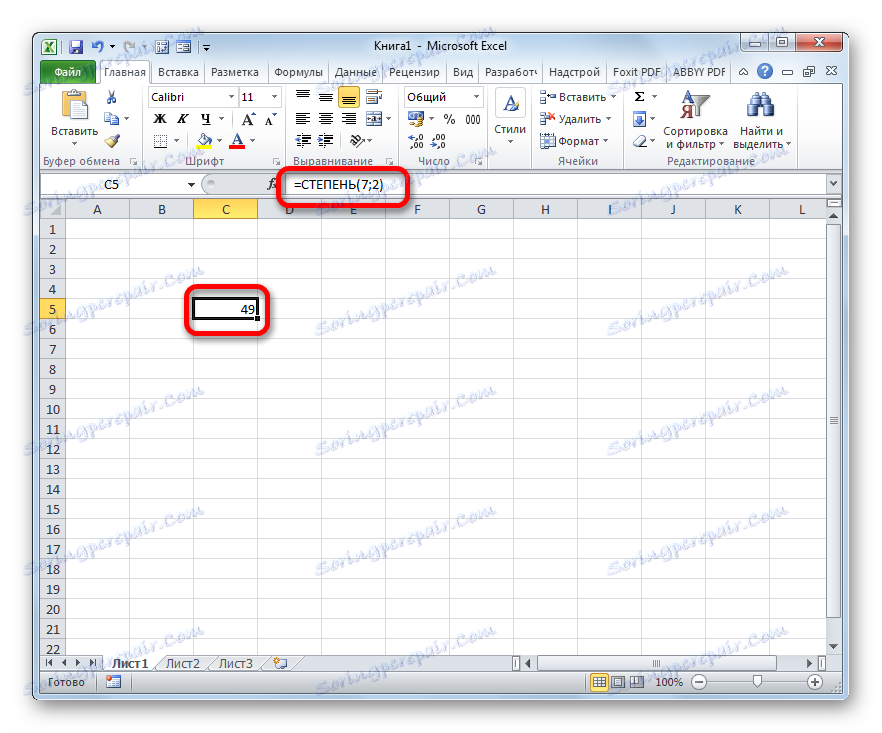
Такође, да бисте решили проблем, уместо броја у облику аргумента, можете користити референцу на ћелију у којој се налази.
- Да би то урадили, позовемо прозор аргумената горе наведене функције на исти начин као што смо већ урадили. У прозору који се отвори, у пољу "Број" наведите референцу на ћелију у којој се налази нумеричка вредност, која треба да буде квадрана. Ово се може учинити једноставно постављањем курсора у поље и кликом левог тастера миша на одговарајући елемент на листу. Адреса се одмах приказује у прозору.
У пољу "Степен" , као и последњи пут, ставимо број "2" , а затим кликните на дугме "ОК" .
- Оператор обрађује улазне податке и приказује резултат израчунавања на екрану. Као што видите, у овом случају је укупно 36 .
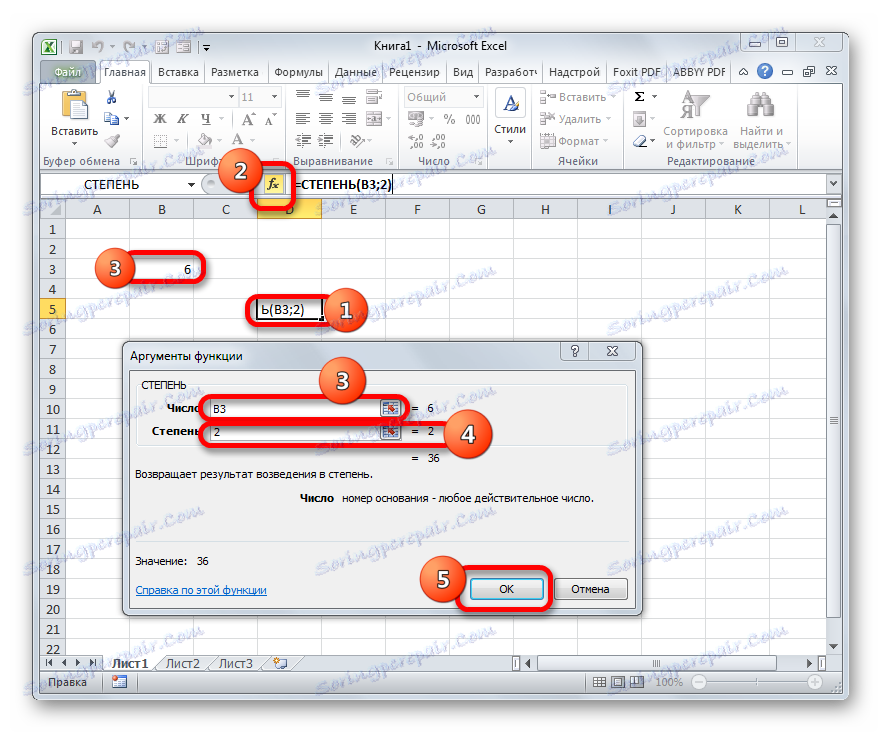
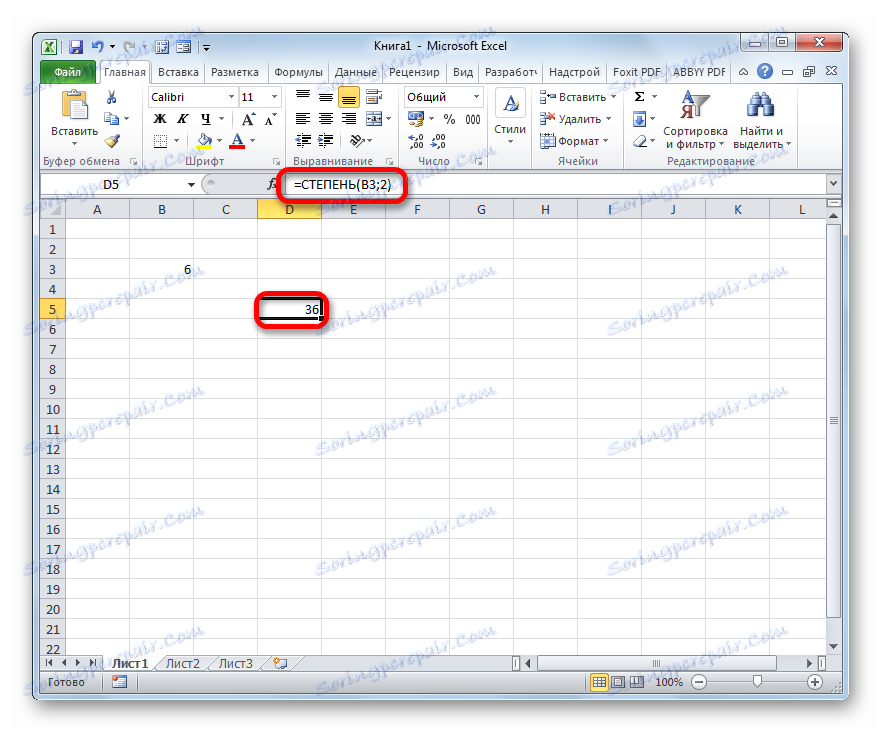
Прочитајте такође: Како повећати степен у Екцелу
Као што видите, у Екцел-у постоје два начина квадратног броја: кориштењем симбола "^" и кориштењем уграђене функције. Обе ове опције се такође могу користити за подизање броја у било који други степен, али да бисте израчунали квадрат у оба случаја, потребно је одредити степен "2" . Сваки од ових метода може изводити рачуне директно из наведене нумеричке вредности, тако да се у ову сврху користи референца на ћелију у којој се налази. Све у свему, ове опције су скоро еквивалентне функционалности, тако да је тешко рећи која је боља. Више о навици и приоритетима сваког појединачног корисника, али се често користи формула са симболом "^" .